La funzione di sequenza in Excel
Per ottenere una sequenza di numeri usavamo una combinazione di funzioni, ma ora MS ha fornito una funzione per ottenere numeri sequenziali.
La funzione SEQUENZA di Excel restituisce una sequenza di valori numerici. È inoltre possibile regolare i passaggi nella sequenza insieme alle righe e alle colonne.
Sintassi della funzione SEQUENCE
=SEQUENCE(rows,[columns],[start],[step])
Righe: il numero di righe in cui si desidera trasferire la sequenza.
[colonna]: il numero di colonne in cui si desidera trasferire la sequenza. I numeri riempiranno prima le colonne e poi le righe. La colonna è facoltativa. Per impostazione predefinita, è 1.
[inizio]: facoltativo. Il numero iniziale della sequenza. Per impostazione predefinita, è 1.
[passo]: questo è il numero di incremento per il numero successivo. Per impostazione predefinita, è 1.
Facciamo alcuni esempi per imparare come possiamo usare la funzione SEQUENZA in Excel.
Esempio1: Ottieni sequenza da 1 a 10 nell’intervallo B2: B11
Quindi, il compito è semplice. Abbiamo solo bisogno di ottenere i numeri sequenziali in un intervallo utilizzando una formula. È semplice solo con la funzione SEQUENZA.
link: / information-formas-how-to-get-sequential-row-number-in-excel [Ottenere una serie sequenziale in Excel 2016 e versioni precedenti] è un po ‘complicato ma può essere fatto.
Scrivi la seguente formula SEQUENZA nella cella B2 e il risultato si riverserà nelle celle.
=SEQUENCE(10)
Questo riempirà semplicemente le dieci righe della sequenza a partire da 1 con incremento 1.
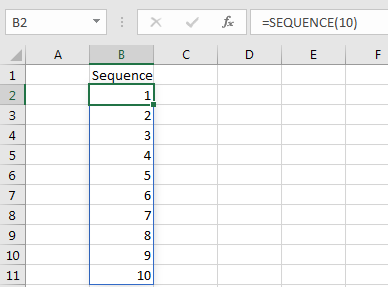
Se vuoi iniziare la sequenza con un numero specifico, specificalo nella terza variabile. La seguente formula inizierà la sequenza da 100 a 109.
=SEQUENCE(10,,100)
Se vuoi incrementare ogni numero di 2 o più o meno, definiscilo come quarto argomento.
=SEQUENCE(10,,100,2)
Se si desidera una serie sequenziale inversa, utilizzare un numero negativo come incremento.
=SEQUENCE(10,,100,-1)
Se desideri distribuire la sequenza in più di 1 colonna, definiscila come secondo argomento.
=SEQUENCE(10,2,100,-1)
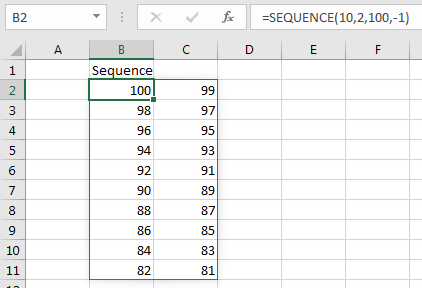
Notare che la sequenza si sposta orizzontalmente. Se vuoi che la sequenza si muova verticalmente (per riga) allora usa link: / matematica-functions-excel-transpose-function [TRANSPOSE function] per avvolgere la funzione SEQUENCE e scambiare gli argomenti di righe e colonne tra loro.
=TRANSPOSE(SEQUENCE(2,10,100,-1))
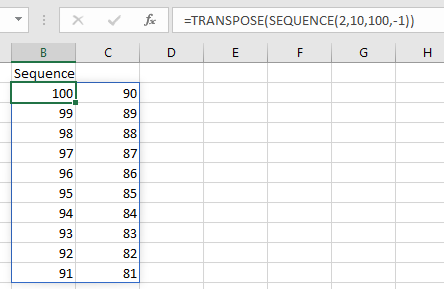
La funzione SEQUENZA è nuova in Excel 365 e 2019. Non è disponibile in Excel 2016 e nelle versioni precedenti di Excel.
Spero sia stato abbastanza esplicativo. Se hai dubbi su questo articolo o su qualsiasi altra query su Excel / VBA, chiedici nella sezione commenti qui sotto.
Articoli correlati
link: / information-formas-how-to-get-sequential-row-number-in-excel [How To Get Sequential Row Number in Excel] | Per ottenere il numero sequenziale in Excel 2016 e versioni precedenti, utilizziamo la funzione RIGA.
Funzioni correlate:
link: / excel-365-functions-how-to-use-the-excel-unique-function [Come usare la funzione UNICA di Excel] | La funzione UNIQUE restituisce i valori Unique dalla matrice data.
link: / excel-365-functions-how-to-use-excel-sortby-function [La funzione SORT in Excel] | La funzione SORT restituisce il formato ordinato della matrice fornita.
link: / excel-365-functions-how-to-use-the-excel-filter-function [Come usare la funzione Excel FILTER] | La funzione FILTRO restituisce tutti i valori corrispondenti di determinati criteri e trasferisce il risultato nelle celle adiacenti.
Articoli popolari:
link: / keyboard-formula-shortcuts-50-excel-shortcuts-to-aumentare-la-produttività [50 scorciatoie Excel per aumentare la produttività] | Diventa più veloce nel tuo compito. Queste 50 scorciatoie ti faranno lavorare ancora più velocemente su Excel.
link: / formule-e-funzioni-introduzione-di-vlookup-funzione [Come usare la funzione CERCA.VERT in Excel] | Questa è una delle funzioni più utilizzate e popolari di Excel che viene utilizzata per cercare valori da diversi intervalli e fogli.
link: / tips-countif-in-microsoft-excel [Come utilizzare la funzione CONTA.SE in Excel 2016] | Contare i valori con le condizioni utilizzando questa straordinaria funzione. Non è necessario filtrare i dati per contare valori specifici. La funzione Countif è essenziale per preparare la tua dashboard.
link: / excel-formula-and-function-excel-sumif-function [Come usare la funzione SUMIF in Excel] | Questa è un’altra funzione essenziale della dashboard. Questo ti aiuta a riassumere i valori su condizioni specifiche.